How to Download and Update Dell Latitude 5420 Drivers for Windows

Apreneu com descarregar i actualitzar els controladors de Dell Latitude 5420 a Windows per a un rendiment optimitzat i una operació sense problemes.
Microsoft Outlook és un dels clients de correu electrònic més populars per a Windows que ara forma part de MS Office Suite. A més de gestionar els vostres correus electrònics, Outlook també us ofereix funcions avançades addicionals com la gestió de tasques, un calendari per gestionar tots els vostres esdeveniments en un sol lloc, una llibreta d'adreces per desar la informació de contacte i molts més. Outlook ha format part de les nostres vides, fins i tot abans que existís Gmail. Ha servit constantment a les nostres necessitats i requisits de correu electrònic i ha destacat al llarg del temps amb cada nova actualització. No importa quants nous serveis de correu electrònic hagin aparegut i desaparegut durant l'última dècada, Outlook encara manté una posició ferma a la lliga.
Font de la imatge: Navitend
Aleshores, feu servir MS Outlook com a compte de correu electrònic principal? Bé, hi ha moments en què necessiteu transferir tota la vostra llibreta d'adreces des de l'ordinador a un altre compte de correu electrònic o diferent. Com pensaries fer-ho? Si la llibreta d'adreces del vostre compte d'Outlook està atapeïda amb tones de contactes i informació, la transferència manual de la llibreta d'adreces tornant a escriure-ho tot en un dispositiu nou sembla massa treball dur. oi?
Afortunadament, Outlook també ofereix una manera senzilla d'exportar tota la vostra llibreta d'adreces d'un dispositiu a un altre. Podeu crear fàcilment un fitxer CSV i transferir tota la informació emmagatzemada a la vostra llibreta d'adreces a un altre sistema. Aquí teniu una guia pas a pas sobre com exportar la llibreta d'adreces d'Outlook a un altre dispositiu o compte de correu electrònic.
Comencem.
Com transferir contactes d'Outlook d'un dispositiu a un altre?
Inicieu Microsoft Outlook al vostre dispositiu.
Toqueu Fitxer i, a continuació, seleccioneu l'opció "Obrir i exportar" al panell de menú esquerre i, a continuació, toqueu l'opció "Importar/Exportar".
Font de la imatge: Microsoft Office
Un cop aparegui la finestra d'importació/exportació a la pantalla, seleccioneu l'opció "Exporta a un fitxer" de la llista i, a continuació, premeu el botó "Següent" per continuar.
Font de la imatge: Office Support 365
Ara aquí l'Outlook us demanarà que us pregunteu en quin format de fitxer voleu exportar la llibreta d'adreces que us ofereixen dues opcions: CSV (valor separat per comes) i una altra és l'arxiu de dades d'Outlook.
Toqueu l'opció Valor separat per comes (CSV) ja que l'exportació de dades en aquest format de fitxer és més fàcil de gestionar.
En el següent pas, trieu "Contactes" de la llista, ja que hem d'exportar la llibreta d'adreces d'Outlook.
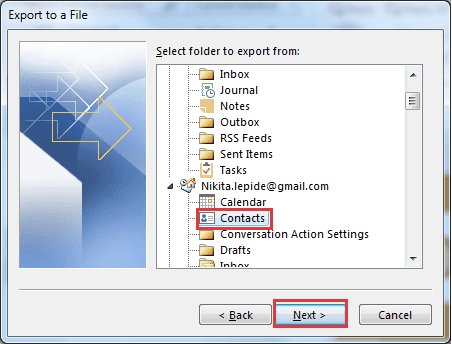
Deseu el fitxer en el format "Valor separat per comes (CSV)" i premeu el botó "D'acord".
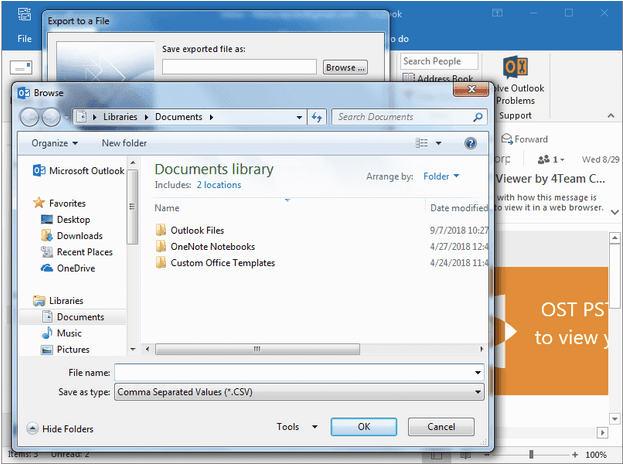
Ara, un cop tingueu les dades completes de la vostra llibreta d'adreces en format CSV, podeu restaurar-les ràpidament en un altre sistema. Feu una còpia del fitxer CSV i deseu-lo en un llapis USB o Google Drive, per accedir-hi fàcilment en un altre sistema. Aquí teniu el que heu de fer:
Obriu l'Outlook en un altre dispositiu, on heu d'importar la vostra Llibreta d'adreces (PAB).
Navegueu a Fitxer> Obre i Exporta> Importa/Exporta.
Toqueu l'opció "Importa des d'un altre programa o fitxer" i premeu el botó "Següent".
Examineu el vostre fitxer CSV, especifiqueu la ubicació i, a continuació, pengeu-lo a l'Outlook.
A més, assegureu-vos de seleccionar l'opció "No importar elements duplicats" per evitar transferir contactes i informació redundants.
I ja està!
Conclusió
Aquí hi havia una guia completa sobre com exportar la llibreta d'adreces d'Outlook d'un dispositiu a un altre en format CSV. Crear una còpia de seguretat de tots els vostres contactes és una bona manera de conservar tota la vostra llibreta d'adreces en format CSV. Si teniu la vostra informació de contacte a mà, podeu transferir-la ràpidament d'un dispositiu a un altre sense cap molèstia.
Llegiu també: Com desar els missatges de correu electrònic d'Outlook com a fitxer al vostre sistema.
Apreneu com descarregar i actualitzar els controladors de Dell Latitude 5420 a Windows per a un rendiment optimitzat i una operació sense problemes.
Apreneu a utilitzar Google Sheets, l
Are you facing difficulty playing Jade Empire special edition on your Windows PC? Read the blog to find out how to fix Jade Empire Special Edition Failed to find Steam on Windows 10.
Google Find My Device no funciona? No us preocupeu, el blog us proporcionarà una guia completa per resoldre problemes i resoldre problemes de Google Find My Device.
Exploreu solucions pas a pas adaptades als sistemes Mac, garantint una experiència de Discord perfecta sense interrupcions.
Apreneu a clonar qualsevol aplicació d'iPhone sense fer jailbreak al vostre dispositiu. Exploreu els millors cloners d'aplicacions per a iPhone per crear còpies d'aplicacions i canviar de compte fàcilment.
Exploreu els passos de resolució de problemes per resoldre problemes habituals i recupereu la reproducció de Netflix a Roku sense problemes.
Saps com veure totes les aplicacions que et segueixen a Facebook? I tens alguna idea de com bloquejar-los? Continueu llegint per trobar com protegir les vostres dades de les aplicacions rastrejades per Facebook.
Obteniu més informació sobre el mode d'impressió protegit de Windows i les instruccions pas a pas per activar-lo, millorant la seguretat i la qualitat d'impressió.
: Exploreu mètodes de resolució de problemes per resoldre l'error de memòria de referència La instrucció a 0x00 i garantir una experiència informàtica estable i sense errors.







